
时间:2021-07-11 21:34:40 来源:www.win10xitong.com 作者:win10
小编今日为大家解答一下Win10系统麦克风声音太小的问题,说真的,可能一些系统高手在遇到Win10系统麦克风声音太小的时候都不知道怎么弄。如果你不想找其他人来帮忙,我们可以按照这个步骤来解决:1、在Windows10系统桌面,右键点击屏幕左下角的开始按钮,在弹出菜单中选择“设置”的菜单项。2、然后在打开的Windows10设置窗口中点击“系统”的图标就可以很好的解决了。Win10系统麦克风声音太小的问题我们就一起来看看下面的具体处理措施。
Win10系统麦克风声音太小的解决方案
1.在Windows10系统桌面上,右键单击屏幕左下角的开始按钮,并从弹出菜单中选择菜单项“设置”。
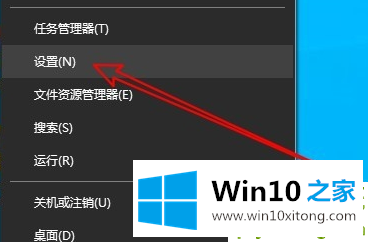
2.然后在打开的窗口10设置窗口中点击“系统”图标。
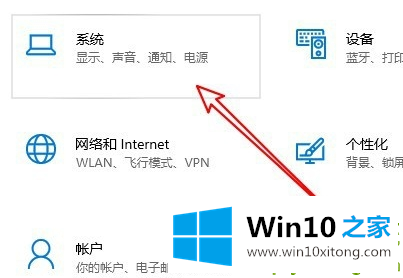
3.在打开的系统窗口中,点按左侧栏中的菜单项“声音”。
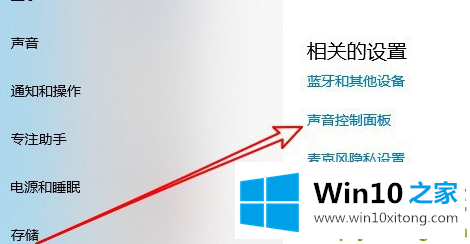
4.这时会打开Windows10的声音设置窗口,点击窗口中的“录音”标签。
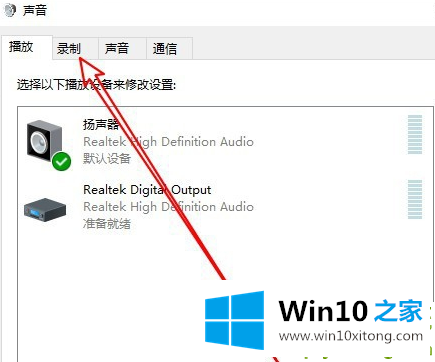
5.然后在打开的声音窗口中单击选择“麦克风”菜单项,然后单击右下角的“属性”按钮。
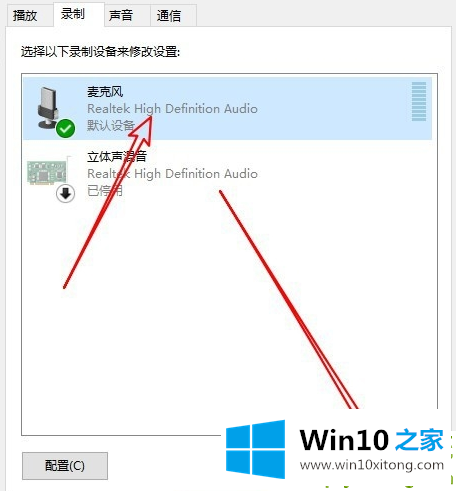
6.在打开的麦克风属性窗口中,单击“电平”选项卡。

7.接下来,您可以在打开的音量窗口中调整麦克风音量。
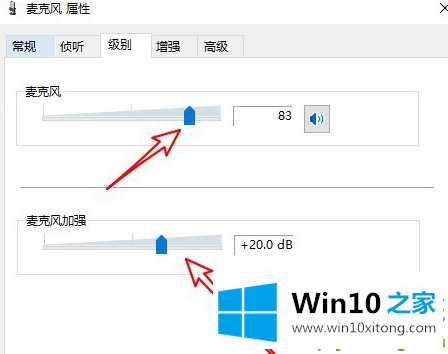
8.如果调试后没有效果,很可能是你的系统有问题,影响了驱动,导致没有声音。
可以尝试直接重装系统解决问题,也可以直接从这个网站下载。
系统屋的系统很好,安装步骤简单,速度快,几分钟就能安装好。
为你安装了很多特殊的功能和软件,方便你更快更好的使用。
自动集成大量必要的驱动让你体验更好更快,很快很好。
这样操作就可以解决Win10系统麦克风声音太小的问题了,还没有解决的网友们可以给小编留言,小编会帮助你们处理这个问题的。